Lúc nào cũng vậy, khi mở một chiếc máy tính tất nhiên bạn sẽ nhìn thấy màn hình chính, kể cả điện thoại, đồng hồ thông minh… cũng vậy. Màn hình chính như là sự khởi đầu, nếu bạn biết cách sắp xếp, cá nhân hóa nó đẹp mắt và phù hợp, tiện ích với nhu cầu của mình thì mỗi lần mở máy tính giống như là sự khởi đầu tuyệt vời cho một ngày làm việc vậy. Dưới đây, mình chọn lọc 4 ứng dụng rất tốt để giúp bạn cá nhân hóa màn hình Windows 10 để sử dụng máy tính tiện lợi hơn.
Nội dung chính
Widgets HD
Bạn thường xuyên sử dụng máy tính để làm việc hoặc giải trí, khi tập trung vào một cái gì đó để hoàn thành xong nhiệm vụ, rồi chuẩn bị đi chơi với bạn bè, người yêu… Điều quan tâm và lo ngại nhất lúc này là thời tiết, nếu như mưa, thời tiết xấu thì khó mà có thể đi ra khỏi nhà được.
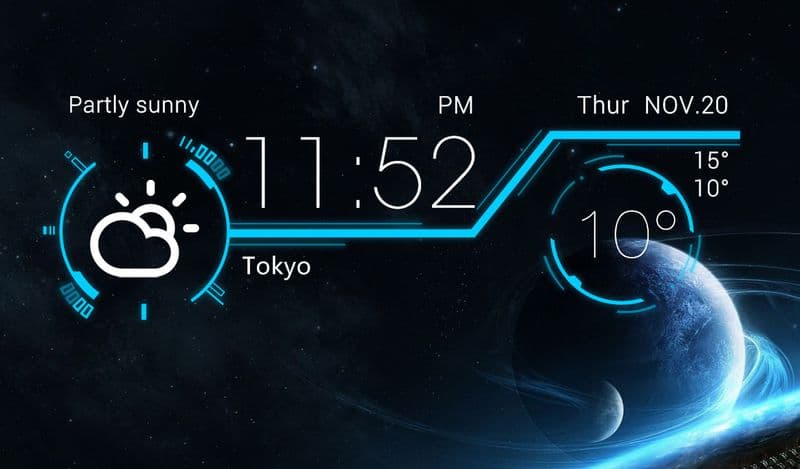
Chắc hẳn thời điểm này, bạn cần xem nhanh dự báo thời tiết để chuẩn bị đúng không nào? Đừng lo, ứng dụng Widgets HD giúp bạn xem ngay thời tiết trên màn hình desktop mà không cần phải truy cập ứng dụng.
Điều này, rất tiện lợi khi mà đang tập trung làm một công việc gì đó mà muốn xem thời tiết, chỉ cần về màn hình chính là đã có thể quan sát nhanh được thời tiết rồi.
Không chỉ vậy, bạn còn có thể cho hiển thị lịch, đồng hồ, CPU,… ra màn hình desktop, dễ dàng quan sát hơn.
Để có thể hiển thị thời tiết trên màn hình desktop bạn chỉ cần:
Bước 1: Tải ứng dụng Widgets HD tại đây
Bước 2: Mở ứng dụng rồi chọn Weather
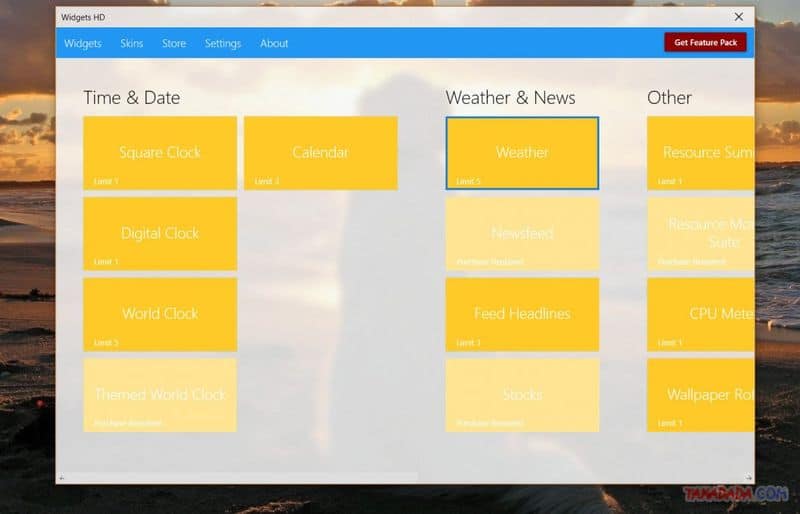
Bước 3: Chuyển về độ C và chọn địa điểm nơi bạn sinh sống
Lively Wallpaper
Hình nền là thứ không thể thiếu để cá nhân hóa màn hình. Đúng vậy, để tránh bị nhàm chán mỗi khi mở máy tính, bạn nên thay đổi hình nền. Lively Wallpaper sẽ đổi mới máy tính của bạn bằng cách biến những video, ảnh động, trình giả lập, HTML, địa chỉ web, trình tạo bóng và thậm chí cả trò chơi thành hình nền trên Windows 10 rất đơn giản.

Bạn sẽ nhận được những video sẵn có rất đẹp và chất lượng trên ứng dụng để cài đặt làm hình nền. Không chỉ dừng lại ở đó, Lively Wallpaper còn cho phép bạn lấy video trên Youtube làm hình nền chỉ cần nhập URL.
Nếu bạn có hai màn hình hoặc hơn thì ứng dụng này cũng đáp ứng tốt về khả năng cài hình nền. Lively Wallpaper có khả năng phát nhiều định dạng video khác nhau như MP4, MKV, WebM, AVI và MOV.
Chắc hẳn, bạn sẽ rất lo lắng khi video chạy liên tục như vậy khiến cho máy tính bị tiêu hao năng lượng rất nhiều. Nhưng ứng dụng rất thông minh, sẽ dừng phát lại hình nền khi một ứng dụng hoặc game nào đó đang chạy ở toàn màn hình để đảm bảo không tiêu hao năng lượng CPU và GPU của bạn.
- Tải Lively Wallpaper tại đây
Fliqlo
Khi máy tính bạn rảnh rỗi thì tính năng Screensaver (trình bảo vệ máy tính) được kích hoạt. Vậy tại sao lại không cài một Screensaver đơn giản và hữu dụng cho máy tính của mình nhỉ. Có rất nhiều Screensaver nổi bật và đầy màu sắc, nhưng mình thích Fliqlo bởi nó hiển thị dạng đồng hồ, dù đơn giản nhưng lại khá tiện trong một số trường hợp.

Bạn có thể tùy chỉnh hiển thị chế độ giờ 24 tiếng bằng cách nhấn vào 24H Format. Và có thể điều chỉnh kích cỡ đồng hồ sao cho vừa vặn với màn hình máy tính của bạn.
Nếu bạn thích màu mè, màu sắc rực rỡ, nổi bật hơn thì có thể tải một số Screensaver khác như: Sim Aquarium, Living Marine Aquarium 2, Vehicle Screen Savers,…
- Tải Fliqlo tại đây
EarTrumpet
EarTrumpet là ứng dụng rất tiện lợi, cho phép bạn điều chỉnh âm lượng dựa trên thanh tác vụ mặc định của Windows 10. Đặc biệt, tính năng hữu ích nhất trên ứng dụng này là có thể tùy chỉnh trên từng ứng dụng.
Ứng dụng EarTrumpet này đủ thông minh có thể thay thế được Windows 10 default volume control.
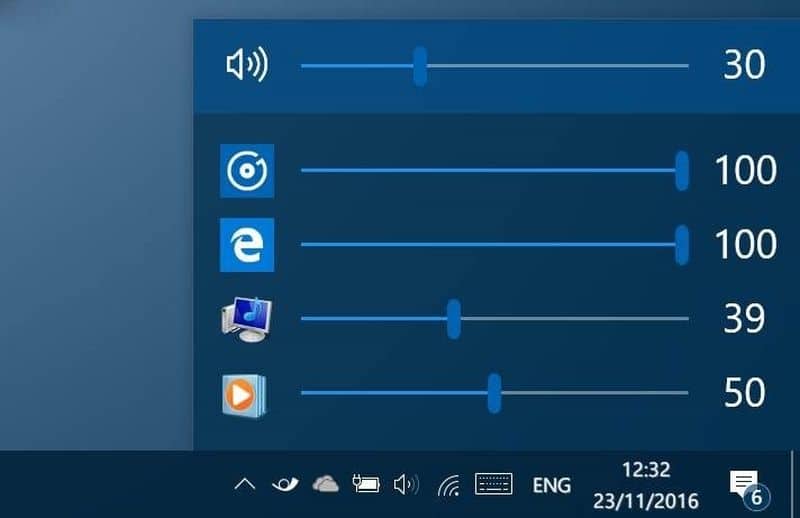
Nếu đã quyết định sử dụng, bạn hãy tắt bộ điều khiển âm thanh mặc định của Windows 10 đi nhé để tránh nhầm lẫn hai icon trên taskbar trong quá trình sử dụng.
Để tắt icon điều khiển âm thanh mặc định Windows 10, hãy click chuột phải trên taskbar, chọn taskbar settings và kéo xuống cho đế ‘turn system icons on or off’, điều chỉnh ẩn điều khiển âm lượng mặc định.
- Tải EarTrumpet tại đây
Tạm kết
Nếu bạn thường xuyên sử dụng máy tính, thì nên cá nhân hóa màn hình Windows 10 để mang đến trải nghiệm tiện ích nhất nhé. Nếu bạn có những ứng dụng hữu ích khác, thì đừng ngần ngại chia sẻ ở phần bình luận nhé.

































































